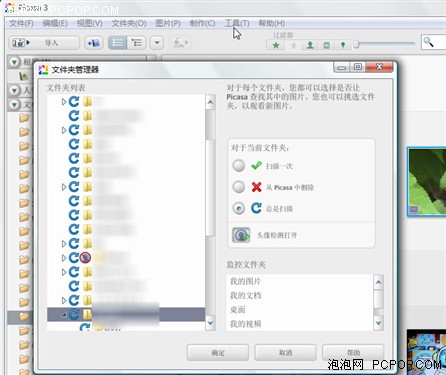高效浏览管理照片 使用Picasa有技巧!
2.照片查看变换自如
Picasa为用户提供了多种多样变换自如的浏览方式,在软件窗口右侧可以浏览缩略图,双击任何一张图片可以在单独的窗口中查看并处理图片,另外还可以通过播放幻灯片的形式来浏览文件夹中的图片,不过很多用户都不知道在Picasa中如何能够全屏看图。呵呵,其实很简单,把鼠标移到任意图像的缩略图上,此时可以发现鼠标变成了一个小手形状,此时按住Ctrl+Alt键不松手,立即会看到刚才鼠标所指的照片或图片全屏显示出来,松手后立即回到原始状态,所以在Picasa不是不能全屏看图,只不过需要你的两个手指帮忙。
而且Picasa不仅能查看图片、照片,视频同样可以在窗口中播放,可以导出剪辑、抓取快照、上传网站等。
3.图像文件夹监控
Picasa采用的缓存机制,与其他图片浏览器完全不同,也正是因为这种全新的缓存机制才使Picasa能够瞬间显示所有图片的缩略图,同时还能显示新增加的图片,以及图片更新变化等情况。但是,如果设置不当,Picasa将总是在忙碌的工作中,这种缓存机制反而会降低计算机的性能。
首次运行Picasa会看到软件提示扫描全盘的图片文件,并把扫描发现的所有图片通过图片集文件夹管理起来,之后,这些图片集文件夹其实全部都在Picasa的监控之下,一旦有图片更新,增减图片,该软件都会立即发现并进行提示。因此要更好的使用该功能最好能够自定义设置。
在Picasa顶端的菜单栏中找到“工具——>文件夹管理器”打开,然后你将发现该软件默认对所有图片文件夹都是不断扫描的,而且监控着大量文件夹,如此一来它时刻都处于工作状态,对系统资源的占用也一直不会释放。其中的几个选项分别有以下作用:
“总是扫描”:Picasa会时刻扫描此文件夹以确定该文件夹中的图片是否有所更改(包括图像的增加和减少)。
“扫描一次”:设置后Picasa就扫描一次文件夹,不过此后不再对该文件夹进行扫描,所以此后添加到该文件夹中的图片在Picasa中将无法显示。
“从Picasa删除”:对于设置为“从Picasa删除”的文件夹,Picasa不会扫描并显示其中的图片。
“头像检测打开”:Picasa会对所有扫描到的照片再进行人物头像检测并显示出来,方便用户对自己熟悉的每一个人的所有照片进行分类管理。
一般情况下,小编建议大家指定为“总是扫描”的图片文件夹越少越好,这样Picasa不会随时都在工作,系统资源有效利用到其他地方去,另外Picasa扫描出来的大多数文件夹可能对我们完全没有用处,比如QQ文件夹自动保存的图片,直接从Picasa删除即可。不过在进行这一步操作之前,你最好先确定哪些文件夹中保持的图片对自己是没有用处的。经过筛选最后指定少数几个常用图片文件夹让Picasa“总是扫描”一来你可以很方便的管理照片,二来也可以提高系统效能。■
关注我们